Per effettuare un Pagamento On-Line relativamente ad una o più entrate patrimoniali, l'utente dovrà innanzitutto cliccare su Paga con pagoPA.
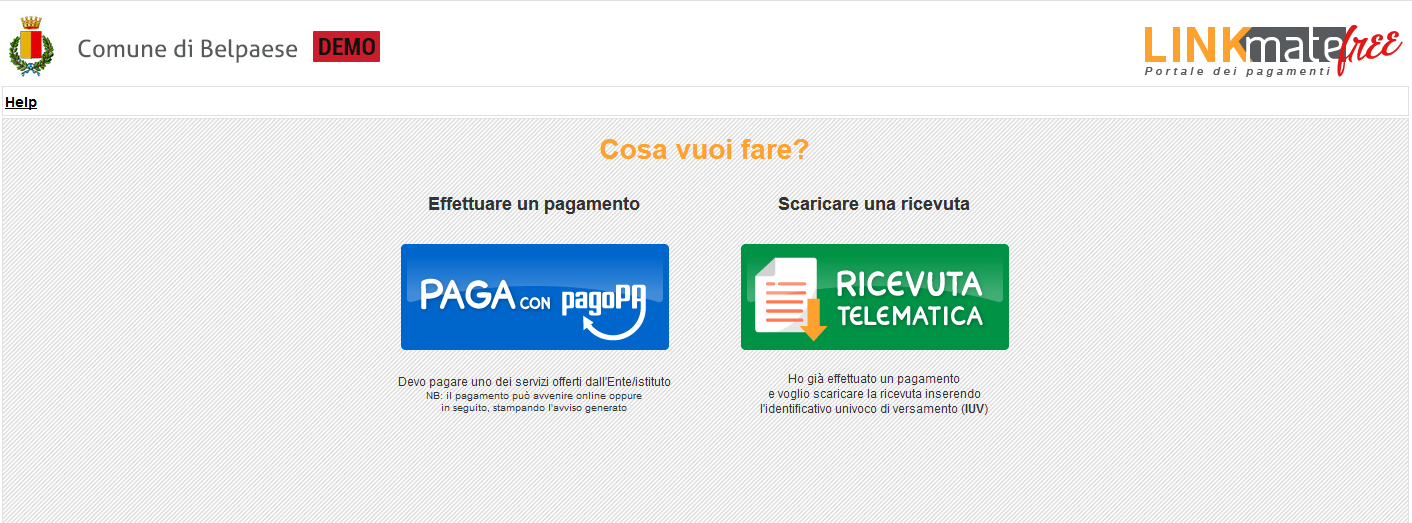
In questo modo, visualizzerà una schermata nella quale selezionando l'Anno di riferimento, il sistema proporrà i servizi predisposti dal Comune per i quali è possibile pagare spontaneamente on-line, in riferimento all'anno selezionato.
Nell'esempio proposto abbiamo utilizzato un Comune Demo, il Comune di Belpaese, che propone in pagamento con Linkmate free, per l'anno 2018: il Pagamento SUAP, Contrassegno Disabili, Acconto Mensa Scolastica, Affissioni.
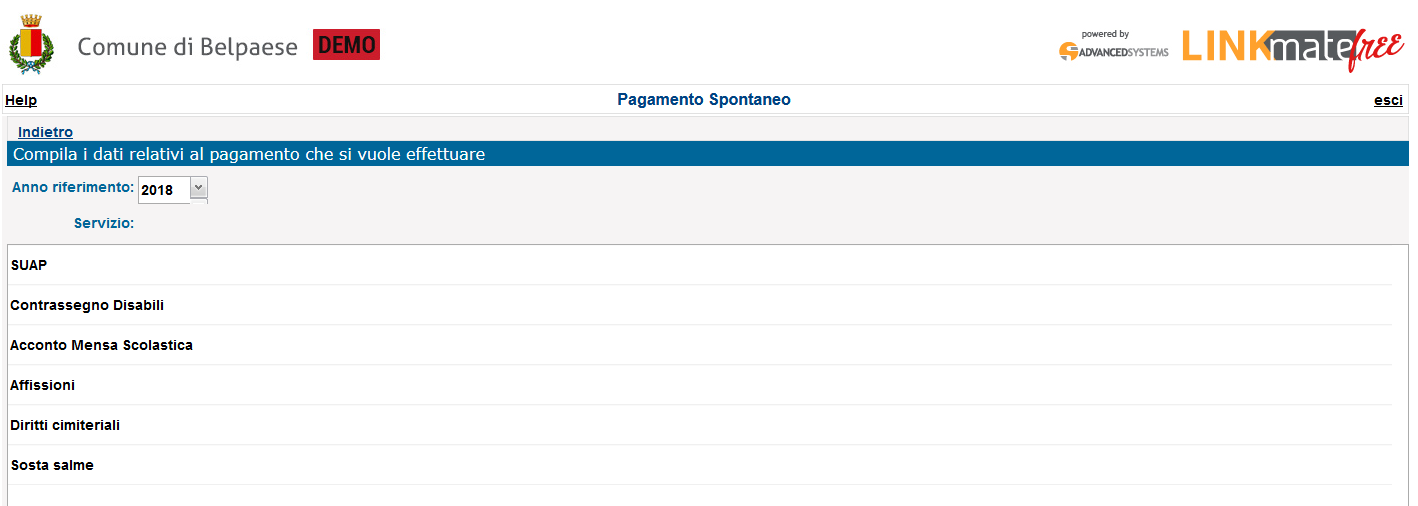
Tuttavia è possibile scegliere un altro anno di riferimento, es. il 2017: il sistema visualizzerà i servizi proposti per l'anno 2017.
Dopo aver selezionato il servizio prescelto, nell'esempio SUAP, il sistema proporrà le tariffe ad esso collegate.
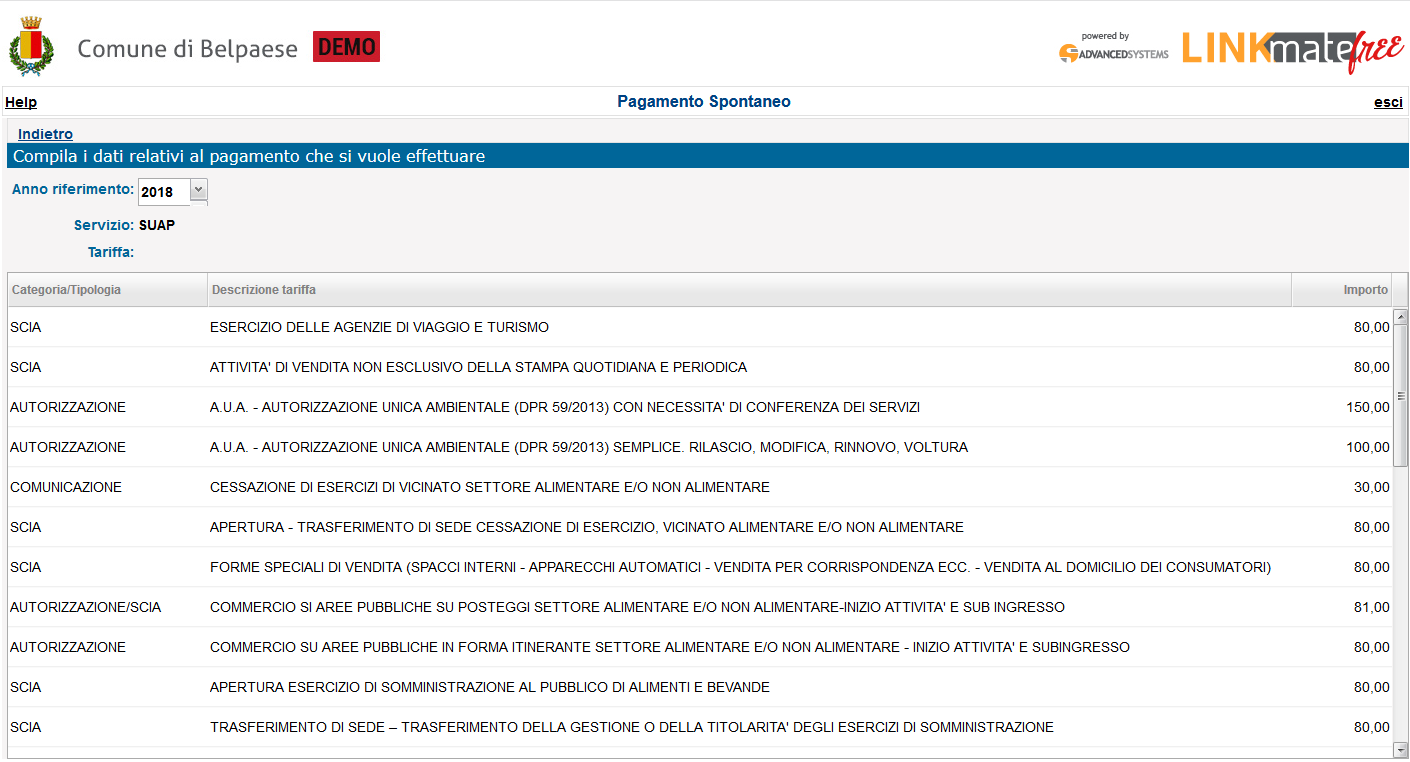
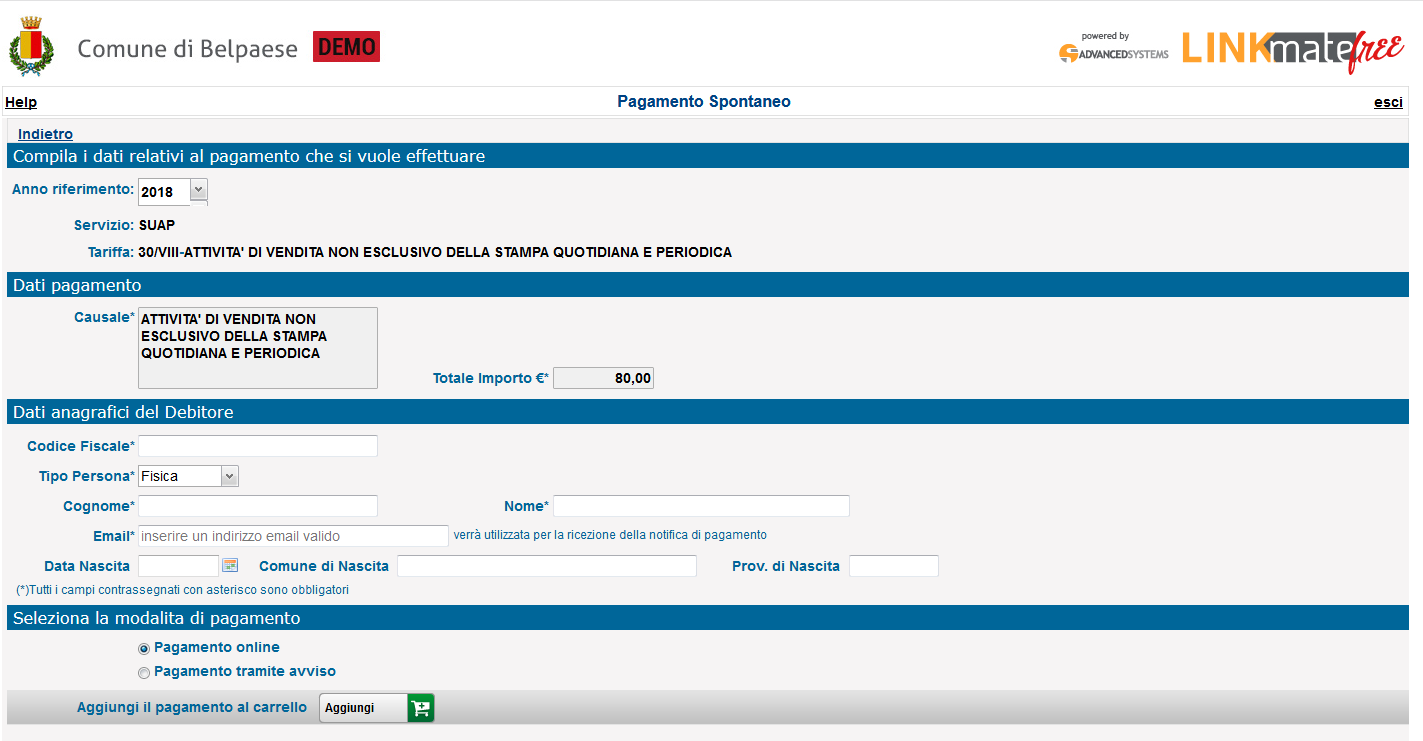
Il contribuente dovrà riempire i campi proposti relativi a Dati Anagrafici e Dati di Pagamento.
I campi obbligatori sono contrassegnati da asterisco (Codice Fiscale, Tipo di Persona, se fisica o giuridica, Cognome, Nome ed indirizzo E-Mail).
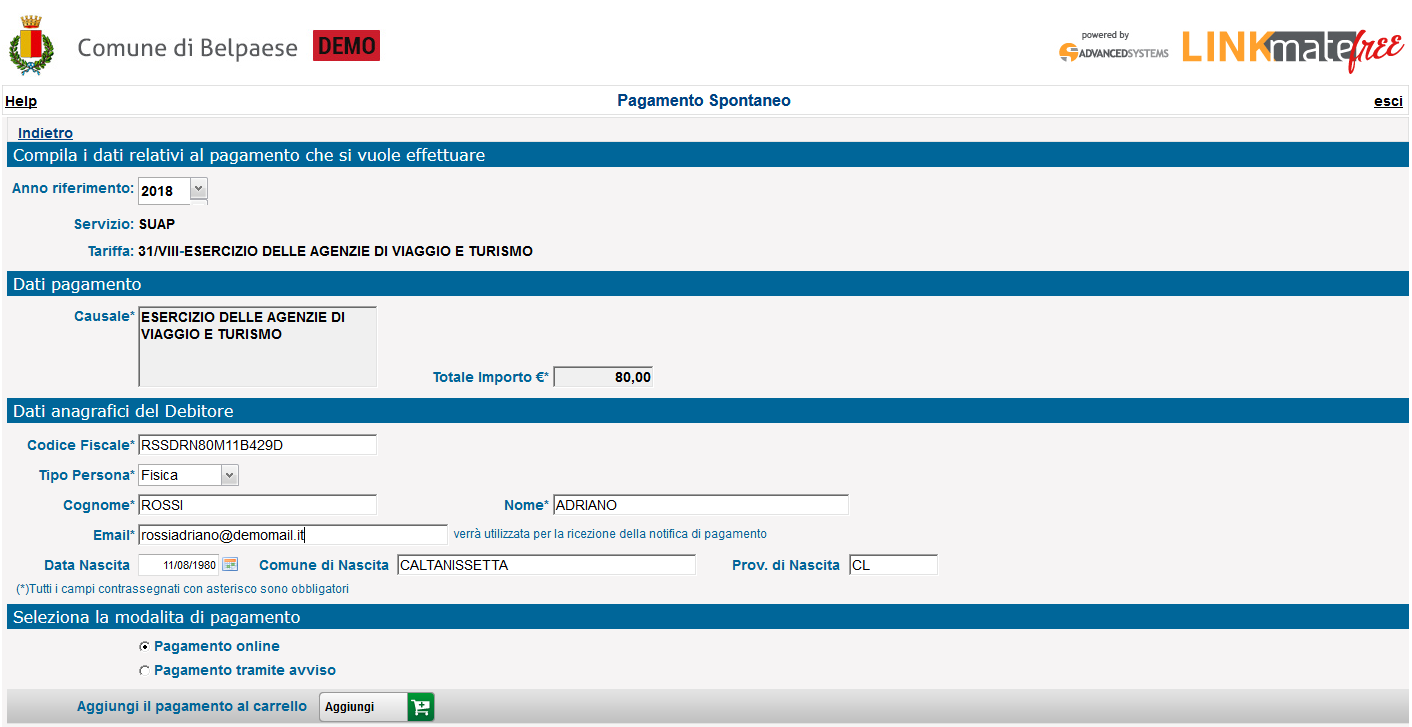
.
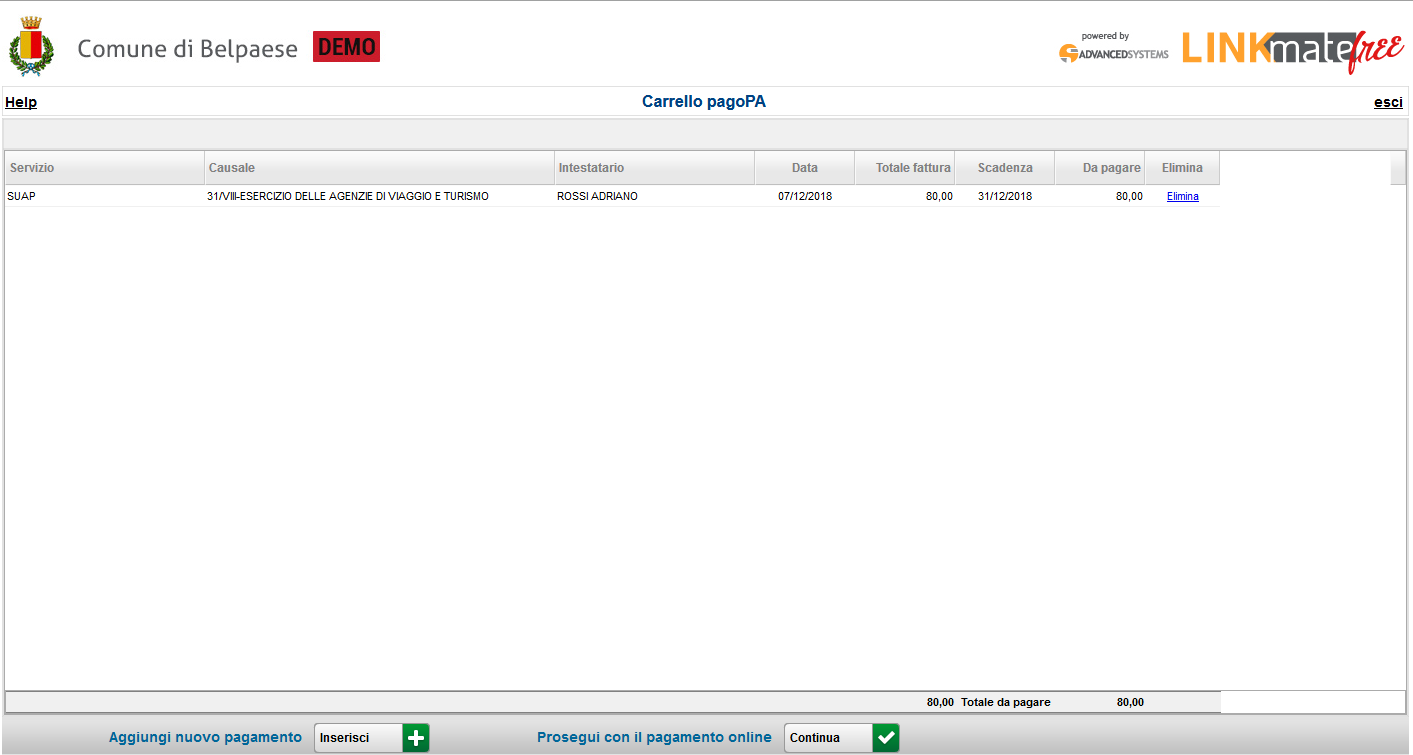
A questo punto l'utente potrà decidere se Aggiungere altre voci di pagamento. In tal caso dovrà cliccare su Inserisci e verrà riportato nuovamente alla Homepage dei Servizi.
Immaginiamo che decida di pagare un pacchetto di buoni pasto quali acconto mensa scolastica come segue.
In questo caso troverà in alto a destra la voce Carrello con il precedente pagamento già aggiunto e procederà con il nuovo pagamento Mensa Scolastica. Sceglierà quindi il valore ISEE corrispondente alla sua posizione.
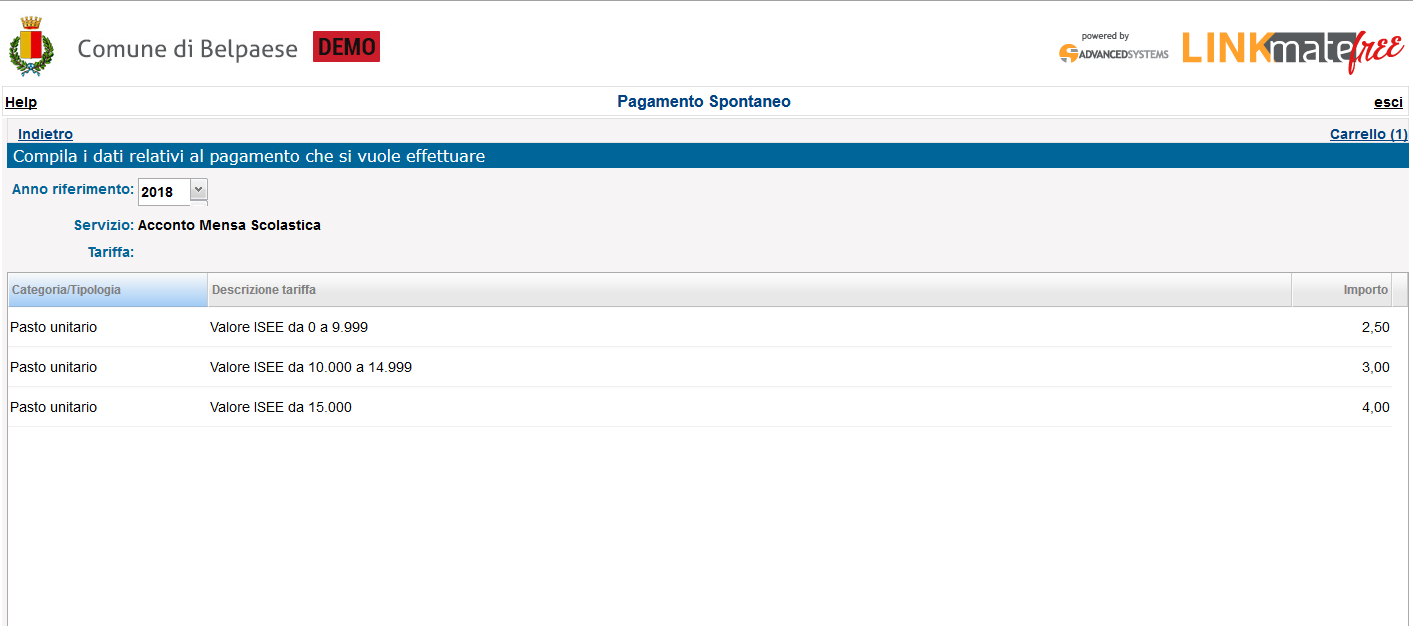
Visualizzerà quindi la schermata in cui inserire i soli dati mancanti (es.causale, allergie) essendo già disponibili e riproposti i dati anagrafici dell'utente, dal momento che lo stesso ha effettuato un precedente pagamento.
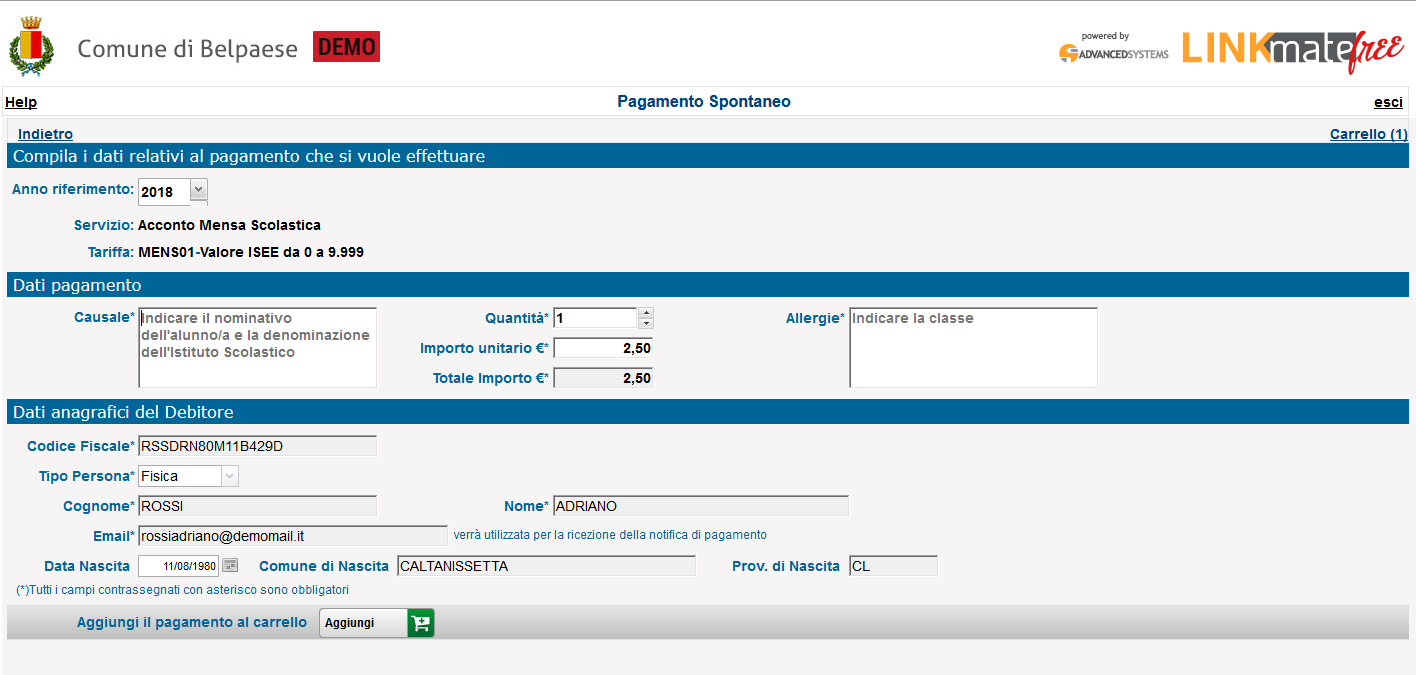
Per aggiungere anche questo pagamento al carrello basterà cliccare su Aggiungi: verrà visualizzato il nuovo carrello con due pagamenti da effettuare.
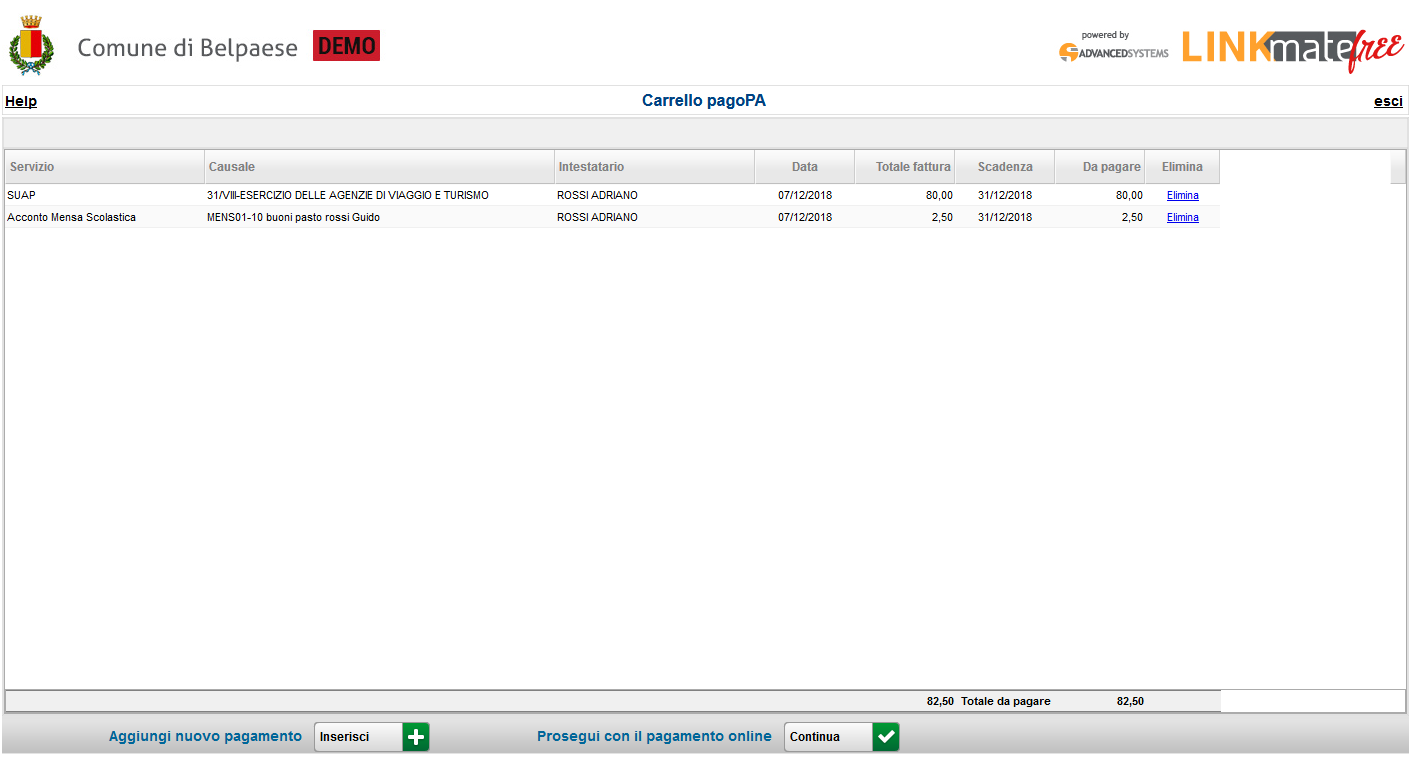
A questo punto se l'utente ha altri pagamenti da Aggiungere tra le soluzioni proposte dal proprio Comune di riferimento eseguirà la medesima operazione attraverso il bottone Inserisci. Nel caso in cui abbia terminato i pagamenti da effettuare dovrà cliccare su Continua. In questo modo verrà indirizzato al Riepilogo generale dei pagamenti messi in Carrello e cliccando su pagoPA Paga in basso alla schermata verrà indirizzato sul portale dei pagamenti pagoPA di AGID per proseguire il pagamento on-line.
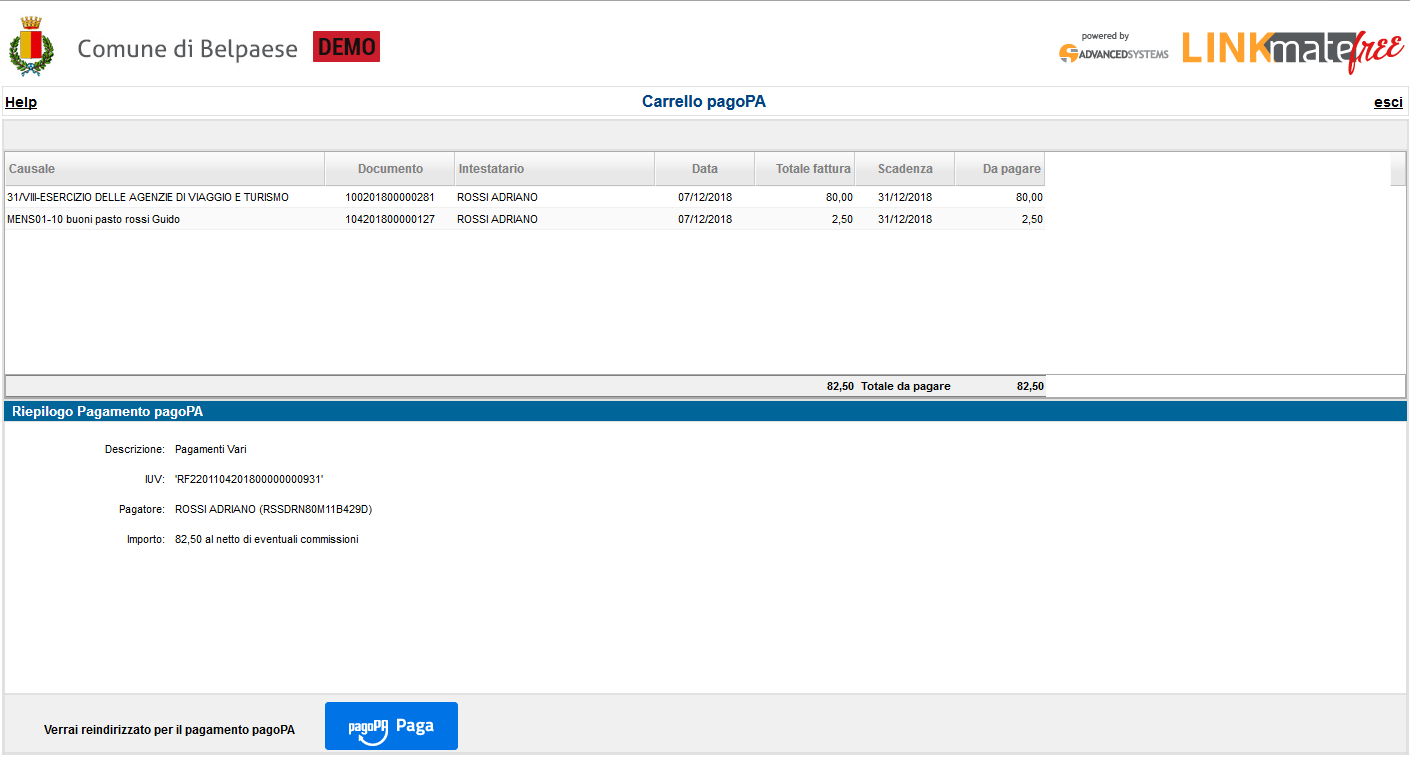
L'utente dovrà inserire il suo indirizzo mail e cliccare su Continua.
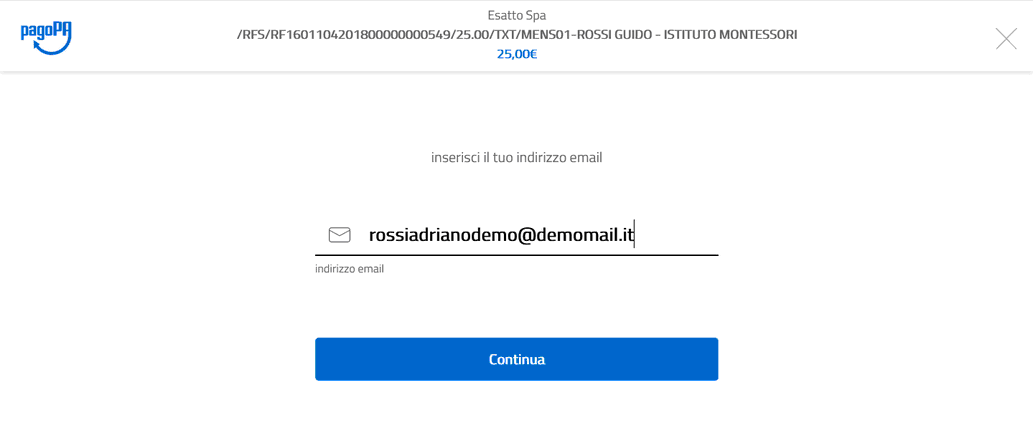
Per poter continuare con il pagamento, l'utente dovrà accettare la Privacy Policy e cliccare su Continua.
A questo punto il sistema chiederà come intende pagare; le possibilità offerte sono tre:
- con altri metodi di pagamento.